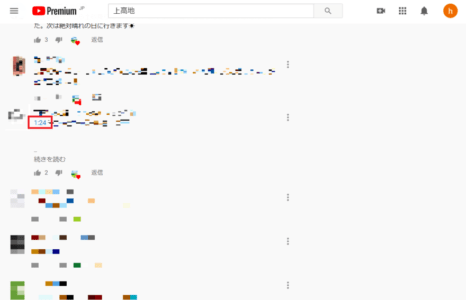![]()
YouTubeのコメント欄から、指定された時間に飛べない不具合が発生しています。
今回は、YouTubeのコメント欄から時間に飛べない不具合の詳細や対処法を徹底解説していきます。
コンテンツ
YouTubeのコメント欄から時間に飛べない不具合
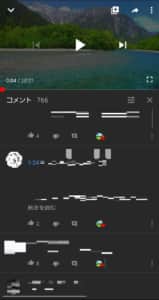
YouTubeのコメント欄にある青い時間をタップすると、動画内のその時間に飛ぶことができます。
しかし、YouTubeのアップデート後に、青い時間からその秒数に飛べない症状が確認されています。
「仕様変更?」と考える方も多いですが、全ての人が指定時間に飛べない訳ではないので、不具合である可能性が高いです。
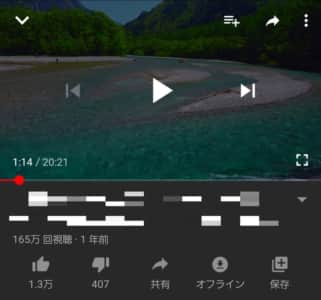
また、コメント青い時間をタップしても、指定された時間とは別の秒数に飛んでしまう方もいます。多くの場合は、指定時間の10秒程度前に飛んでしまいます。
これらの不具合の原因は、以下の事が考えられます。
考えられる不具合の原因
- アプリ側の不具合
- スマホ側の不具合
- 電波状況が悪い
- YouTubeのアカウントに問題が出ている
- Googleアカウントに問題が出ている
- サーバーのエラー
- アップデート後のアプリと機種の相性が悪い
コメント欄の場所も移動
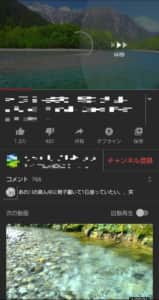
コメント欄の場所が上に移動してしまい、使い難いと言う声も多いです。
残念ながらコメント欄の移動は仕様であり、ユーザー側で戻す方法は無いようです。

コメント欄を探して画面の下まで行くと、「コメント欄は移動しました」という表示が行われます。
この表示をタップすることで、コメント欄へ移動することができます。
YouTubeのコメント欄から時間に飛べない不具合の対処法

対処法
- アプリやスマホの再起動
- 電波状況を確認する
- アプリやスマホのアップデート
- YouTubeアカウントに不具合が出ていないか確認する
- Googleアカウントに不具合が出ていない確認する
- キャッシュをクリアする
- 時間指定の数字が間違っていないか確認
飛びたい時間が全角になっていたり、動画より長い時間になっていたりすると、正常に機能しません。一度、確認してみて下さい。
YouTubeやGoogleアカウントの問題の確認や問題があった場合の対処法は、以下の記事で解説しています。
スライドバーを動かす

スライドバーを指で押さえ、左右に動かすことで動画の時間を移動することができます。
画面から指を離さなければ、指を下に移動させても問題ありません。指で時間やコメントが見えにくい時は、試してみて下さい。
指を離す時の加減で時間がずれてしまう事もあります。ずれることを見越して、飛びたい時間の少し前を指定して方が、良いかと思われます。
目当ての時間までスキップする
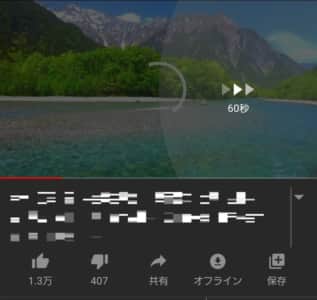
YouTubeのアプリは、ダブルタップすることで10秒から60秒スキップすることができます。画面右側をダブルタップすると戻す、左側だと送る動作になります。
上記のスライドバーを動かす方法と合わせて、好きな時間に移動してみて下さい。

メニューを開きます。
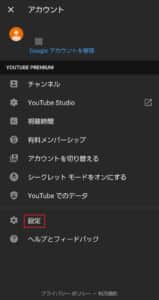
「設定」に進みます。
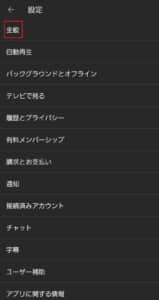
「全般」を選びます。
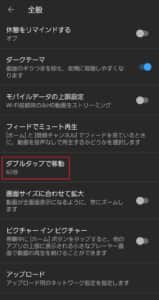
「ダブルタップで移動」をタップします。
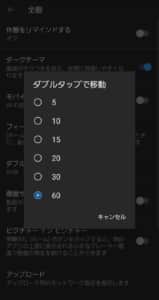
こちらで移動する時間を変えることができます。
新しいタブ・ウインドウで開く
パソコン版の場合は、青い数字を新しいタブやウインドウで開くことで、指定された時間に飛ぶ事ができます。
飛びたい時間コメントにカーソルを合わせて右クリックします。
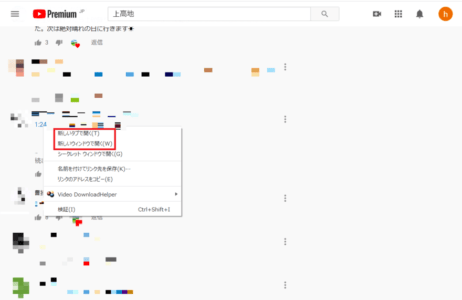
「新しいタブで開く」か「新しいウインドウで開く」を選びます。
上手くいかない場合は「リンク先をコピーする」を選択して、検索エンジンに入力しても構いません。
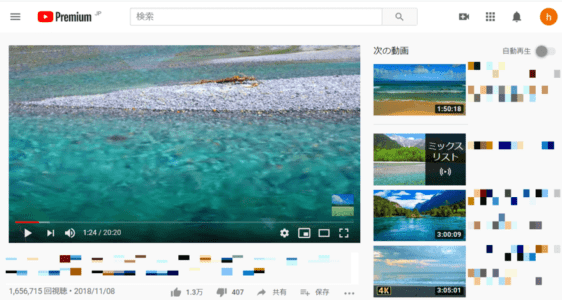
これで動画が新しく開き、青いコメントと同じ時間から再生されます。
別窓でコメントを確認する
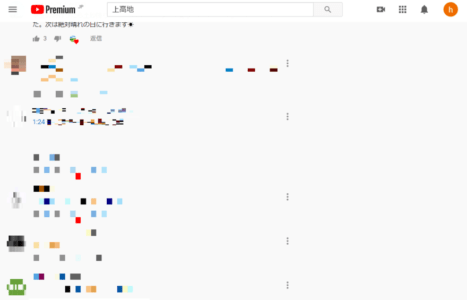
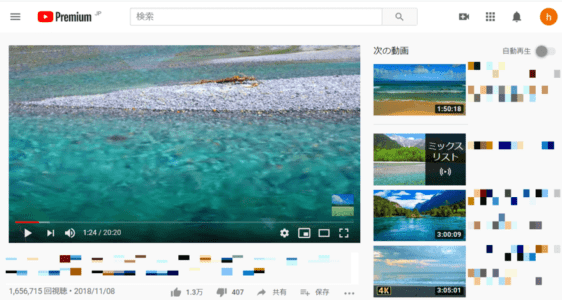
スマホ版ではコメントを表示していても、上で動画を表示し続けることができます。
ただ、パソコン版だとコメントを表示させると動画が見えない為、青い時間から指定時間に飛べないとより不便です。
その場合は、ウインドウを2つ開き、コメント確認用と動画再生用に分けて使うと便利です。